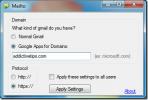Komplett guide till Windows 8 Metro Control Panel
Redaktörens anmärkning: Kontrollpanelen Windows 8 var en del av Windows 8 Developer Preview. Microsoft har sedan dess ändrat namnet till PC-inställningar från Windows 8 Consumer Preview och lagt till många nya funktioner. Läs hela granskningen av Windows 8 PC-inställningar här.
Kontrollpanelen för Windows 8 är ett Windows 8 Metro UI-baserat gränssnitt som har uppskattats av användarna. För närvarande den näst mest omtalade Windows 8-funktionen efter Start Menu, Kontrollpanelen återupplivas med en mängd nya genvägar, applet för olika systemkomponenter, snabblänkar till konfigurationskonsoler samtidigt som Windows 8-relaterade inställningar relaterade inställningar och växlar. Den nya Metro Control Panel ersätter inte kategorivyn som ingår i tidigare Windows-versioner, till exempel Windows 7 och Windows Vista. Du kan fortfarande byta till gammal kategorivy i Kontrollpanelen från det nya gränssnittet.

Att tala om ett nytt tillägg i Windows 8 Kontrollpanel, PC Sync, Återställ & Uppdatera, Meddelanden och Starta sökanpassningsalternativ är de viktigaste. Tillsammans med dessa stora förändringar innehåller Kontrollpanel Metro användargränssnitt massor av andra små applets för att ändra flera sekretess, användarprofil, trådlöst, dela, hemgrupp och Windows Update relaterade inställningar. Du kan starta Windows 8-kontrollpanelen med Metro UI från antingen Startmeny eller Startsökning.
Personifiera
Om din Windows 8-kopia ännu inte ska aktiveras, kommer den först att visas Aktivera Windows som ber dig att ange licensnyckel eller aktivera kopia via telefon. Kontrollpanelen i Windows 8 visar Anpassa applet som standard, som innehåller anpassningar för både Lockscreen och User Tile. Under sidan Låsskärmsanpassning kan du ändra bakgrunden för låsskärmen och låta utvalda applikationer lägga till information och skicka aviseringar till låsskärmen. Användartegeln visar den för närvarande tillämpade användarbrickabakgrunden med alternativ för att fånga ögonblicksbild från webbkamera eller välja bild från lokal plats. Alternativet User Tile Personalize tillåter också att använda en extern applikation för att skapa anpassade användarplattor.
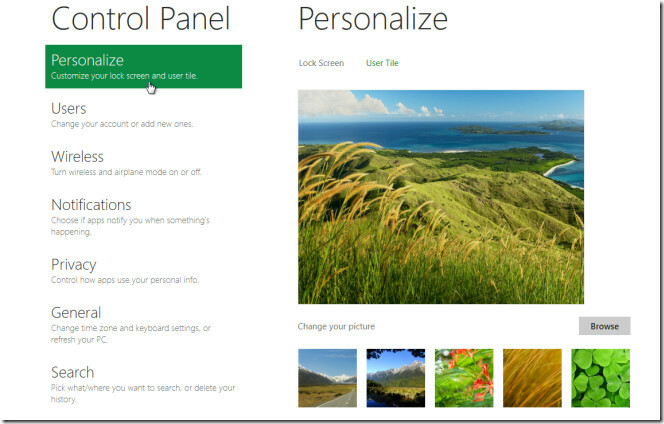
användare
Fönstret Användare behandlar aktuella inställningar för användarkonton, som inkluderar ändring av användarkonto och lösenord, skapa bildlösenord eller infoga PIN-kod för att ersätta standardlösenord kräver inloggning beteende. Här kan du hantera andra användare, skapa nya och konfigurera deras kontoinställningar också.
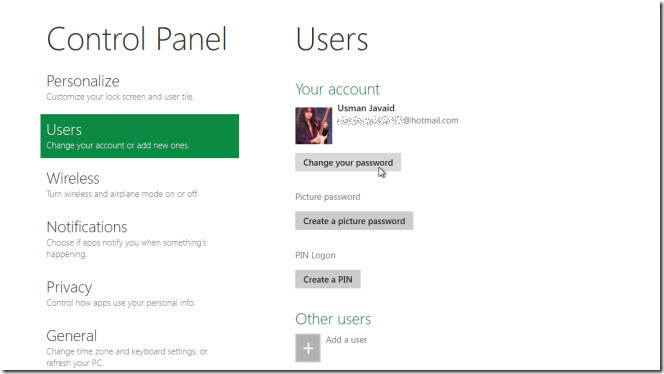
anmälningar
Det trådlösa fönstret visar aktuella och tidigare anslutna WLAN-nätverk. Under fönstret Meddelanden kan du tillåta att applikationer visar aviseringar, slår på / av meddelandeljud och aktiverar / inaktiverar aviseringar för varje applikation.
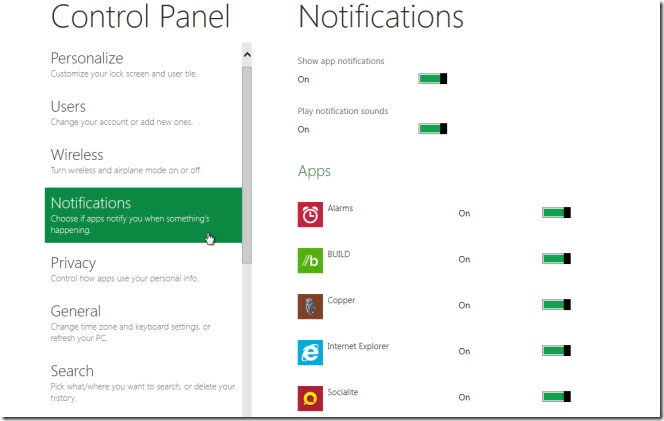
Integritet
Sekretessfönstret låter dig ställa in grundinställningar för sekretessnivåer, till exempel, växla tillåta appar att använda plats, användarnamn och kontobild på / av. Du kan ta bort applikationshistoriken för angivet antal dagar från avsnittet Apphistorik.
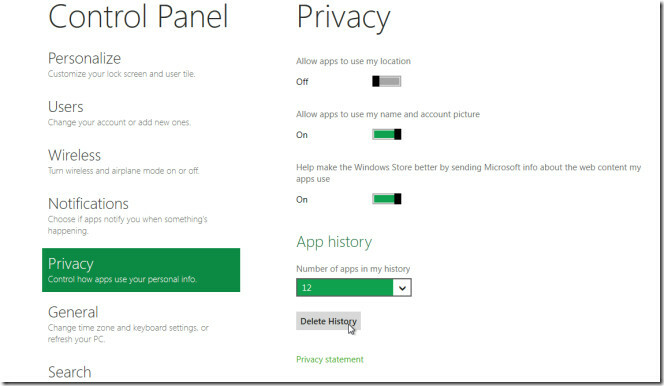
Allmänna Inställningar)
Under fönstret Allmänt kan du ändra olika tangentbordsinställningar på Windows 8-baserad surfplatta. Det låter dig växla läggsperiod efter dubbel-flik, aktivera första bokstaven, använda alla stora bokstäver när du trycker på shift-tangenten två gånger och spela tangentljud på / av. Du hittar också Uppdatera din dator och Återställ datorns verktyg, som båda har diskuterats i vår guide här.
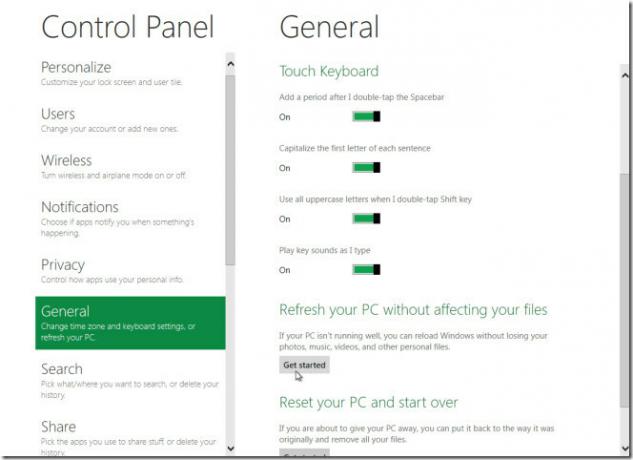
Sök
Windows 8 Startsökning kan anpassas från sökfönstret. Det låter dig slå på / av spara historik på / av, ta bort alla sökord från MRU-lista, visa / dölja appar högst upp i fönstret Sökning och välj program som du vill behålla i Windows 8 Starta sökning rutan.
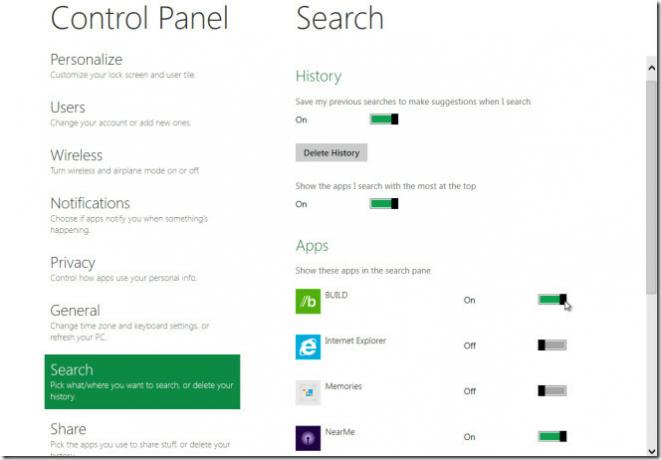
Dela med sig
Share-fönstret innehåller alternativ för att ändra Windows native Share-alternativ, inklusive, visa / dölja personer som användare delar med applikationer oftast, ändra antalet historikobjekt för att behålla i sökfönstret, ta bort Dela historik och visa / dölja applikationsanvändare aktier. Under dessa växlar kan du välja applikationer som ska visas i Windows sökrutan.
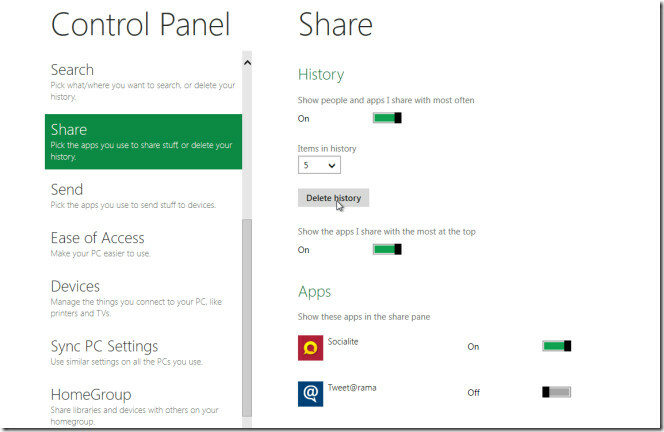
Skicka
Fönstret Skicka innehåller något liknande alternativ som fönstret Dela. Det låter dig anpassa historikinställningarna och välja applikationer som du vill inkludera i fönstret Skicka.

Enkel åtkomst
I fönstret Enkel åtkomst kan du växla mellan två Windows 8-skärmar med höga och låga kontraster. Som standard ser du vit bakgrund i metrobaserad applikation och andra Win32-baserade applikationer, men genom att aktivera alternativet Högkontrast kommer Windows 8-gränssnittskontrasten att bli hög. Detta kommer att ändra standardfärgen för Windows 8 standardmarkör från grön till lila, ändra skrivbordsbakgrund och Windows Explorer-knapp och bakgrundsfärger till svart. Du kan återgå till originalkontrast genom att inaktivera alternativet Högkontrast.
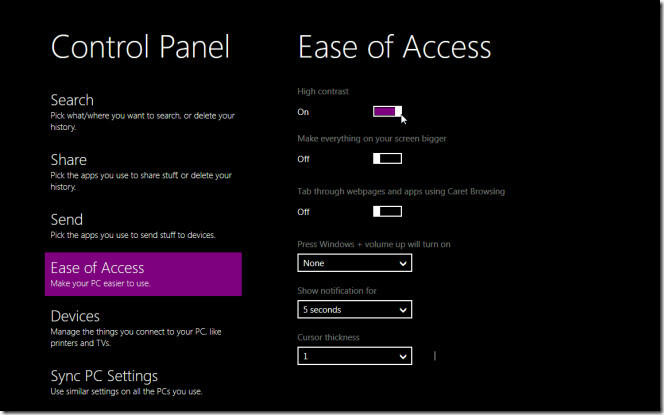
enheter
Till skillnad från Windows 7, där anslutna enheter är listade i fönstret Maskinvara och ljud (tillgänglig från Kontrollpanelen), Windows 8 visar alla anslutna enheter, inklusive bildskärm, hörlurar, mikrofon, fax och andra kringutrustning under Enheter fönster. Alternativet Ta bort är tillgängligt för varje ansluten enhet för att koppla bort enheten från systemet.
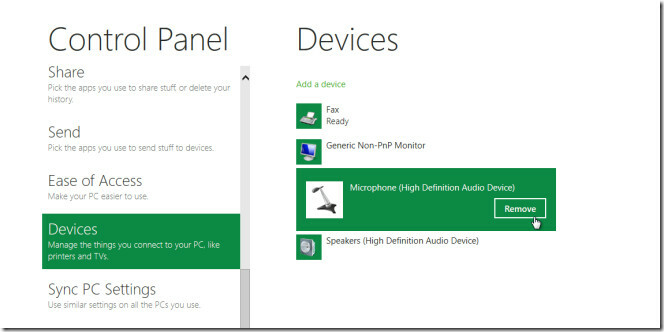
Synkronisera PC-inställningar
Sync PC är ett helt nytt tillägg till Windows. I Windows 8 kan du anpassa synkronisering av olika Windows-funktioner och deras data på alla anslutna enheter och datorer som kör Windows 8. I Sync PC-inställningar kan du slå på / stänga av Sync PC och välja olika element av objekt som du vill synkronisera med andra datorer, inklusive, Anpassa, Teman, Användarvänlighet, språkinställningar, installerade applikationer, Aktivitetsfält, Windows Utforskare, Sök, Kontobild och Hemgrupp.
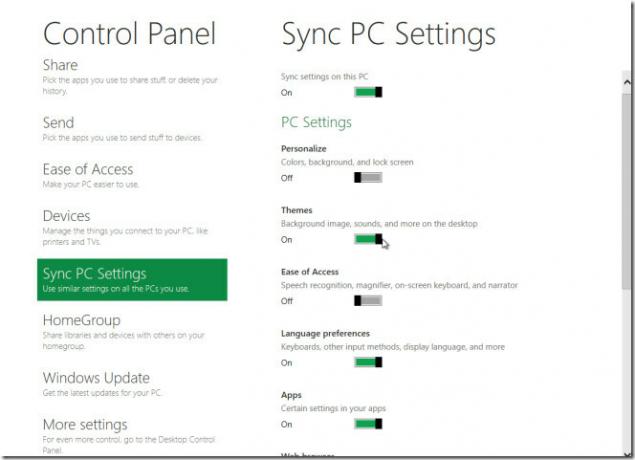
Windows uppdatering
Windows Update-fönstret visar aktuell Windows Update-status, avinstallerade uppdateringar och alternativet för att leta efter tillgängliga uppdateringar online. Dessutom kan du slå på / av automatisk uppdatering.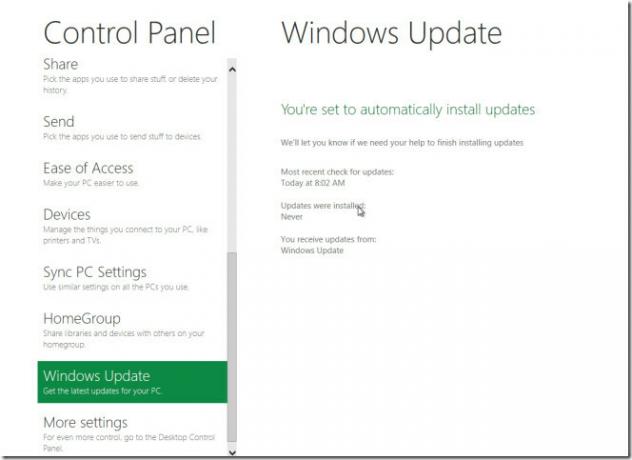
Kategorivyn
Länken Fler inställningar visar den klassiska kategorivyn för Kontrollpanelen, som visar alla kontrollpanelapplet i respektive grupper. Du kan också komma åt alla inställningar på Kontrollpanelen i Windows 8 från kategorivyn.
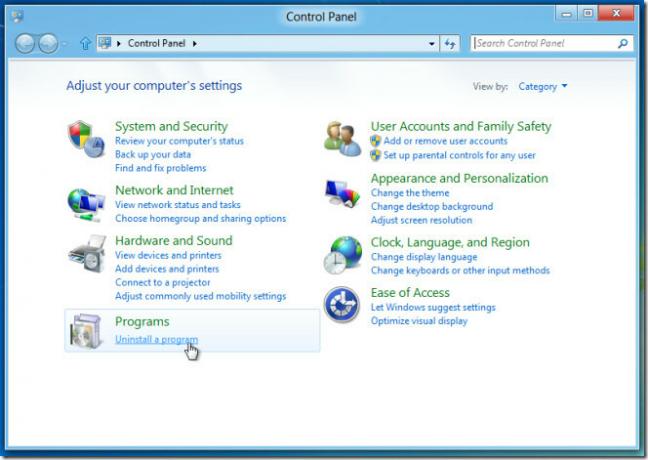
Kontrollpanelen för Windows 8 kan se en smula förvirrande till en början, men när du väl är bekant med det nya metrobaserade användargränssnittet kommer det att visa sig vara mer användbart än kategorivy i Kontrollpanelen. Det måste noteras att verktyg och funktioner som täcks ovan är begränsade till Windows 8 Developer Build. Vi kommer att hålla detta inlägg uppdaterat med senaste tillägg till Windows 8 Kontrollpanelen. Om du inte har tagit Windows 8 Developer Build ännu, läs om det här.
Windows 8 PC-inställningar [Komplett guide]
Sök
Nya Inlägg
Skapa virtuella mappar för att tagga och gruppera filer med tabletter Filhanteraren
Vi följer alla grundläggande filhanteringsrutiner varje dag. Vi läg...
Omdirigera mail till länkar till HTTPS Gmail eller Google Apps för domäner
Nyligen hände det på jobbet att vi bytte från det gamla gamla MS Ou...
Hur man får Edge som smidig rullning i Chrome på Windows 10
Vi säger inte riktigt bra saker om Edge ofta. Webbläsaren har litet...